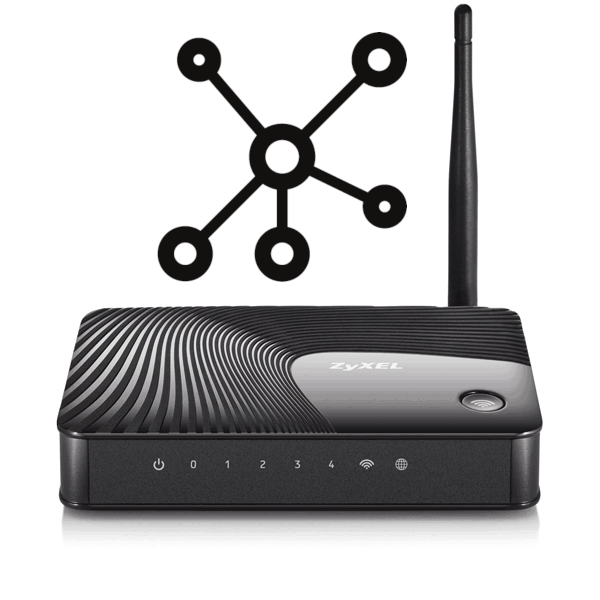Odpiranje vrat na usmerjevalnikih ZyXEL Keenetic
Podjetje ZyXEL razvija različno omrežno opremo, na seznamu katere so tudi usmerjevalniki. Vsi so konfigurirani s skoraj identično programsko opremo, vendar v tem članku ne bomo podrobno obravnavali celotnega procesa, temveč se bomo osredotočili na nalogo posredovanja pristanišč.
Vsebina
Odprite vrata na usmerjevalnikih ZyXEL Keenetic
Programska oprema, ki uporablja internetno povezavo za pravilno delovanje, mora včasih odpreti določena vrata, da lahko zunanja povezava deluje pravilno. Postopek posredovanja opravi uporabnik ročno z določitvijo samega vratca in urejanjem konfiguracije omrežne naprave. Vzemimo vse korak za korakom.
1. korak: Definicija vrat
Običajno, če so vrata zaprta, vas bo program o tem obvestil in navedel, kateri od njih naj se posreduje. Vendar to ni vedno tako, zato morate ta naslov najti sami. To se naredi preprosto s pomočjo majhnega uradnega programa Microsofta - TCPView.
- Odprite stran za prenos zgornje aplikacije, kjer v razdelku »Prenos« kliknite ustrezno povezavo, da začnete nalaganje.
- Počakajte, da se prenos konča, in razširite datoteko ZIP v katerem koli priročnem arhivatorju.
- Sam program zaženite tako, da dvokliknete ustrezno datoteko EXE.
- V stolpcu na levi je prikazan seznam vseh procesov - to je programska oprema, nameščena na vašem računalniku. Poiščite potrebno in bodite pozorni na stolpec "Remote Port" .
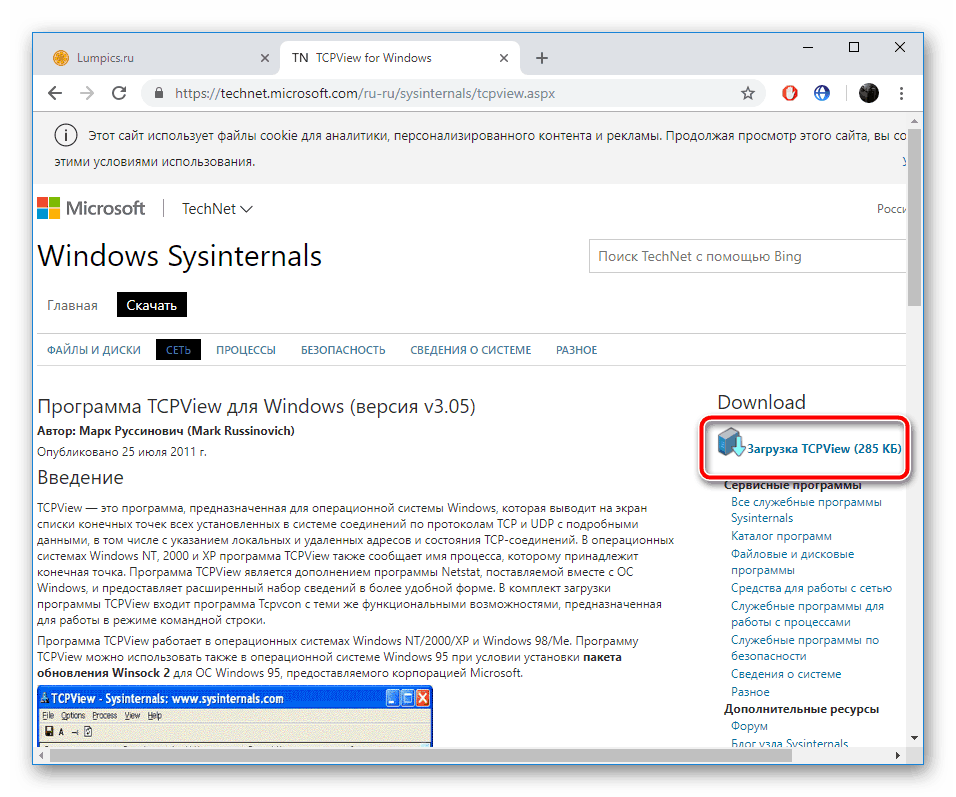
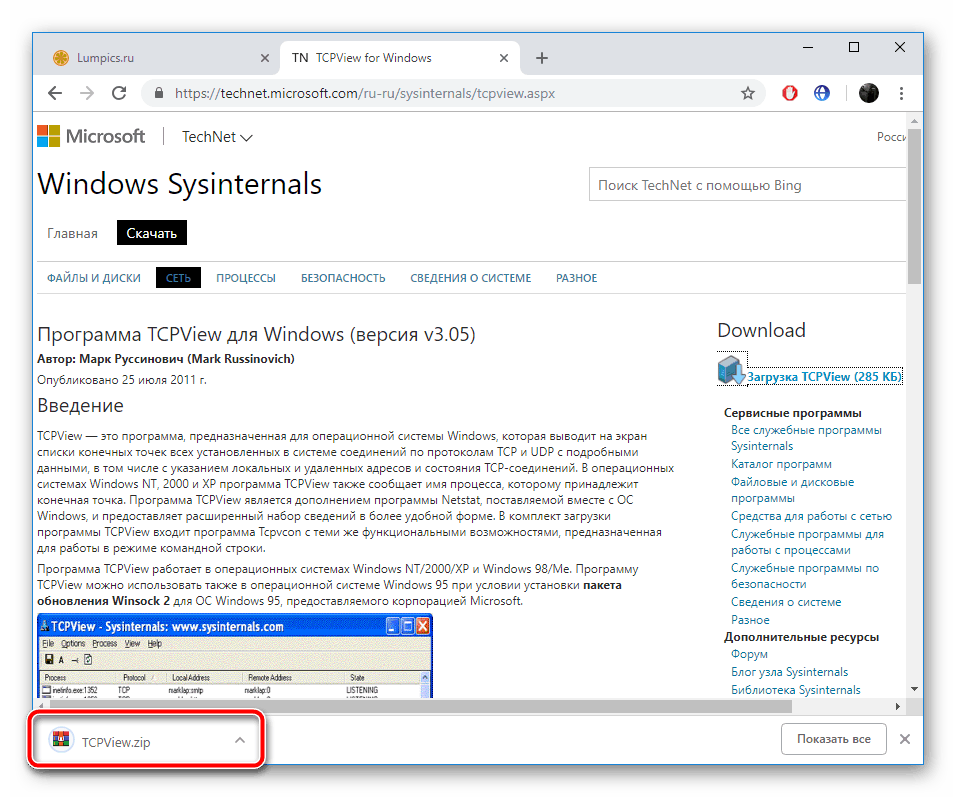
Glejte tudi: Arhiverji za Windows
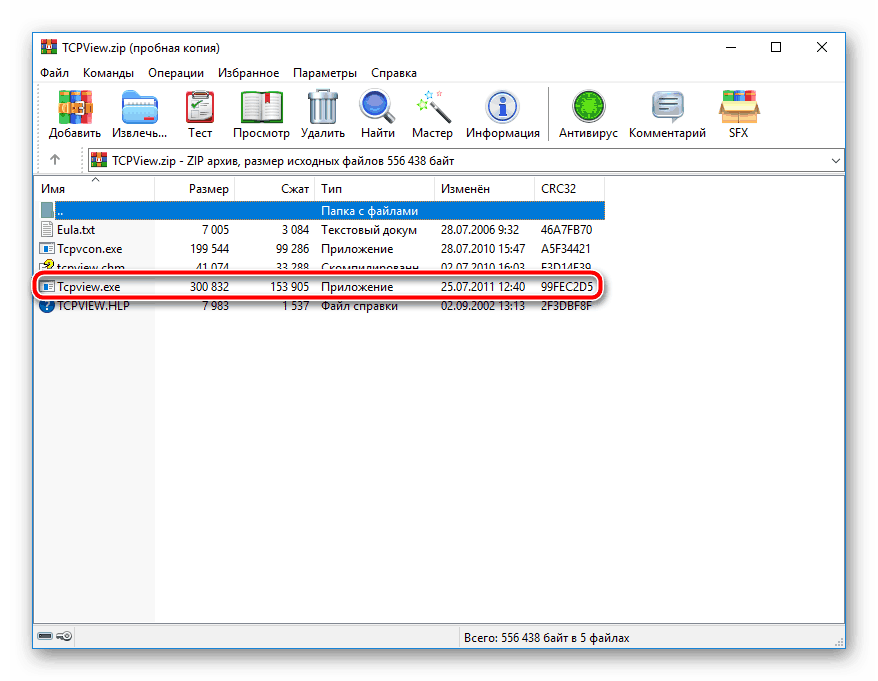
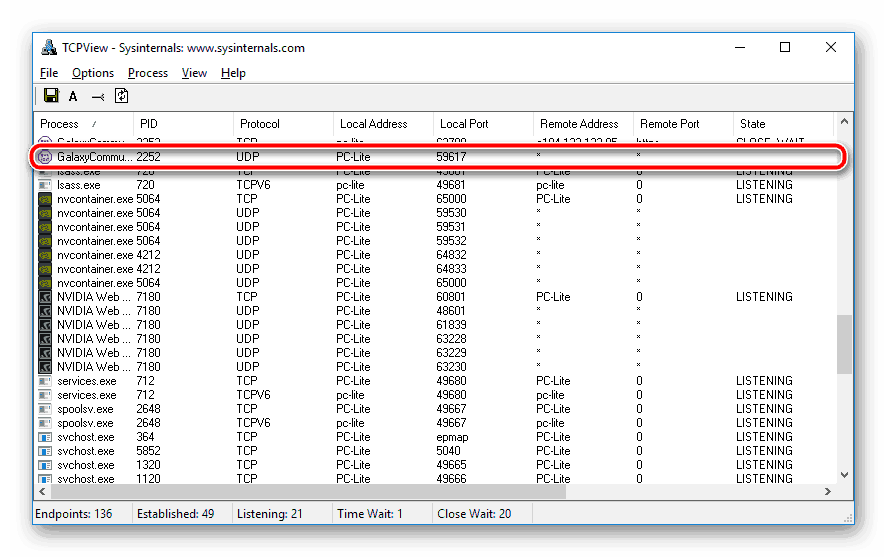
Najdeno pristanišče se bo kasneje odprlo z manipulacijami v spletnem vmesniku usmerjevalnika, na kar se bomo obrnili.
2. korak: Konfiguracija usmerjevalnika
Ta stopnja je glavna, saj se med tem izvaja glavni proces - nastavljena je konfiguracija omrežne opreme za prevod omrežnih naslovov. Lastniki usmerjevalnikov ZyXEL Keenetic morajo izvesti naslednje ukrepe:
- V naslovni vrstici brskalnika vnesite 192.168.1.1 in ga kliknite.
- Ko prvič konfigurirate usmerjevalnik, mora uporabnik spremeniti prijavo in geslo za prijavo. Če niste ničesar spremenili, pustite polje »Geslo« prazno in »Uporabniško ime« podajte
admin, nato kliknite na »Prijava« . - V spodnjem podoknu izberite razdelek »Domače omrežje« , nato odprite prvi zavihek »Naprave« in na seznamu kliknite na vrstico računalnika, ki je vedno prva.
- Označite polje »Stalni naslov IP« , kopirajte njegovo vrednost in uporabite spremembe.
- Sedaj se morate premakniti v kategorijo "Varnost" , kjer v razdelku "Prevajanje omrežnih naslovov (NAT)" morate dodati novo pravilo.
- V polju "Vmesnik" podajte "Širokopasovna povezava (ISP)" , izberite "Protokol" "TCP" in vnesite eno od prej kopiranih vrat. V vrstico »Posreduj na naslov« prilepite naslov IP računalnika, ki ste ga prejeli med četrtim korakom. Shranite spremembe.
- Ustvarite še eno pravilo tako, da spremenite protokol v »UDP« in izpolnite preostale elemente v skladu s prejšnjo nastavitvijo.
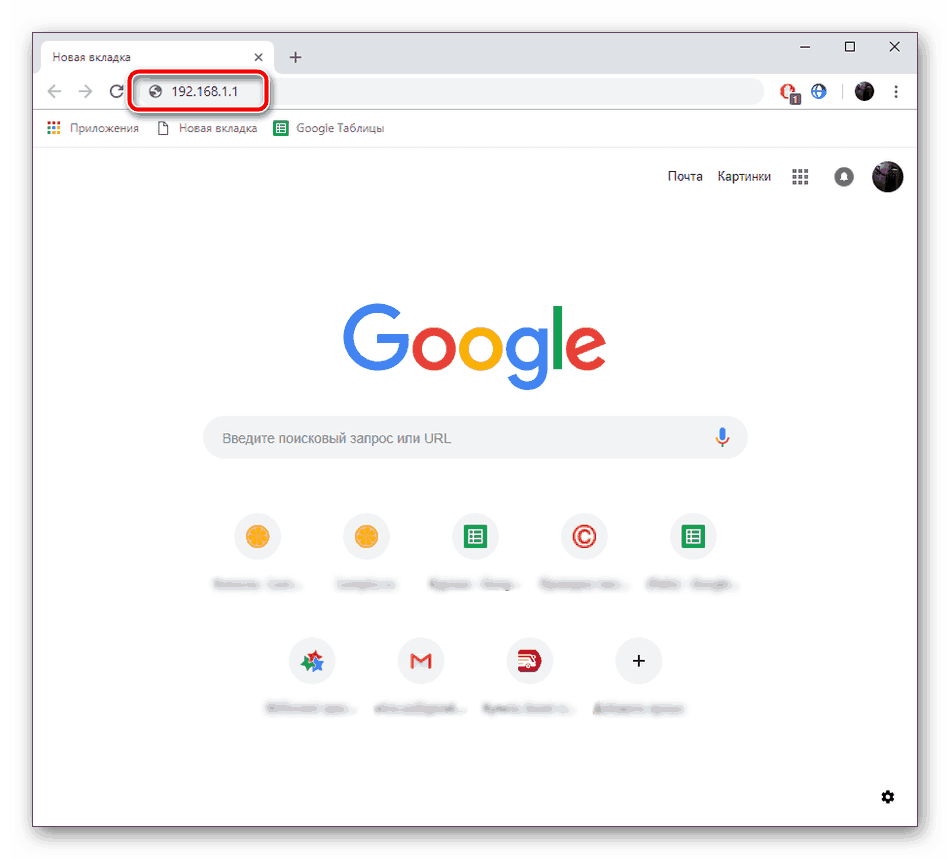
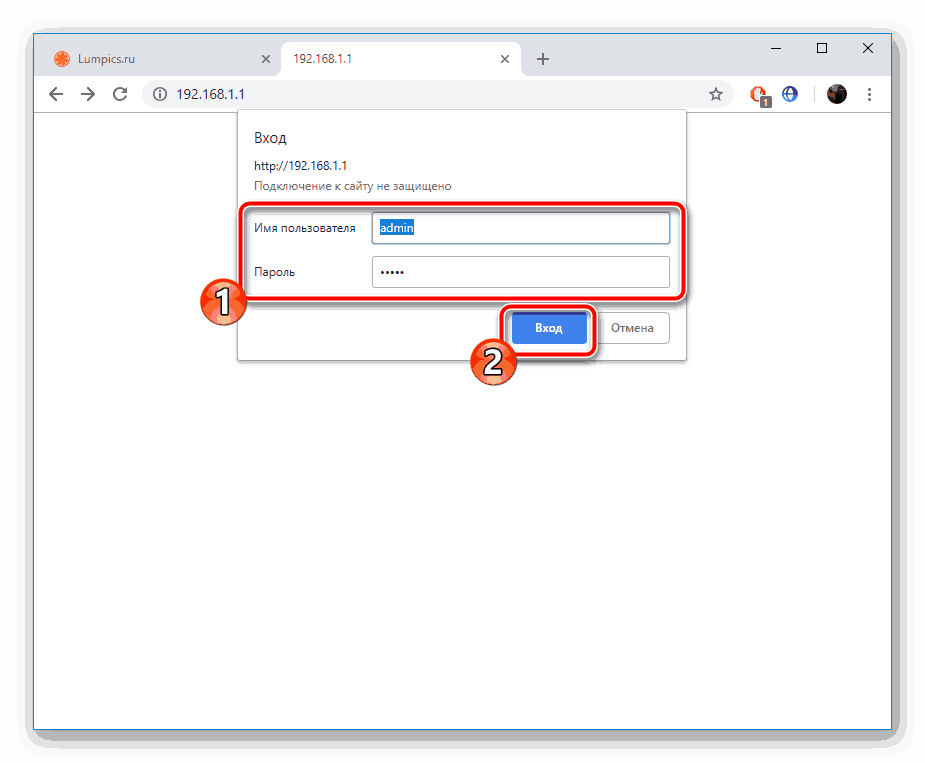
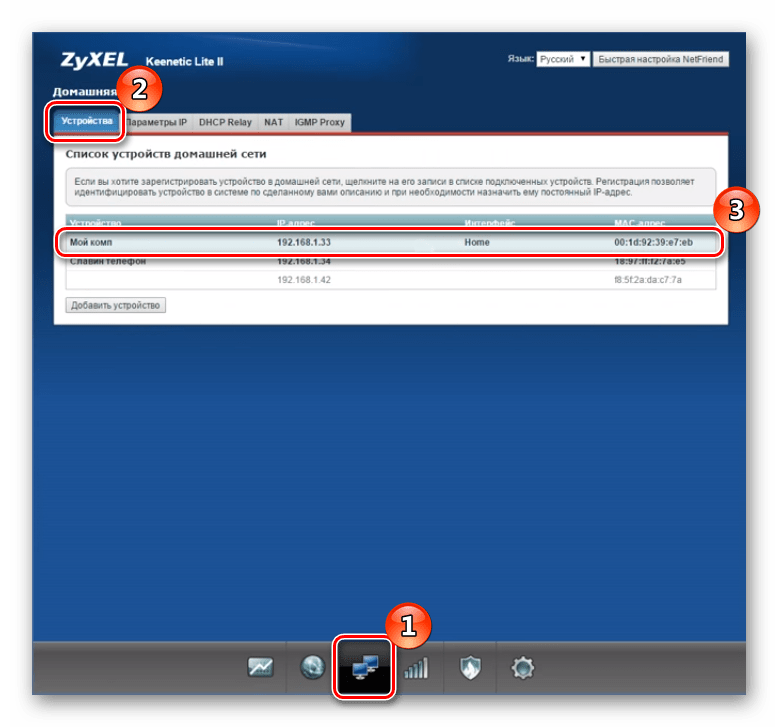
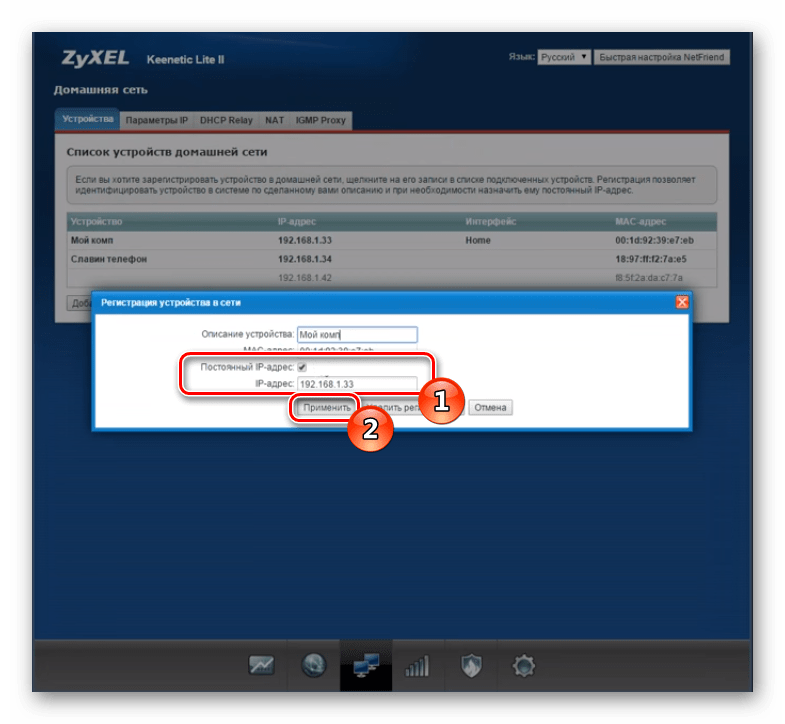
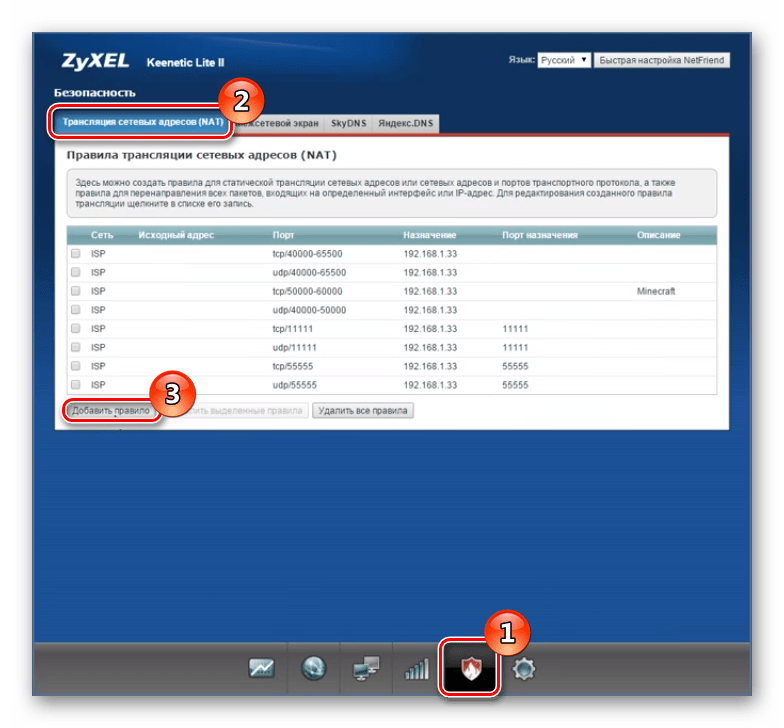
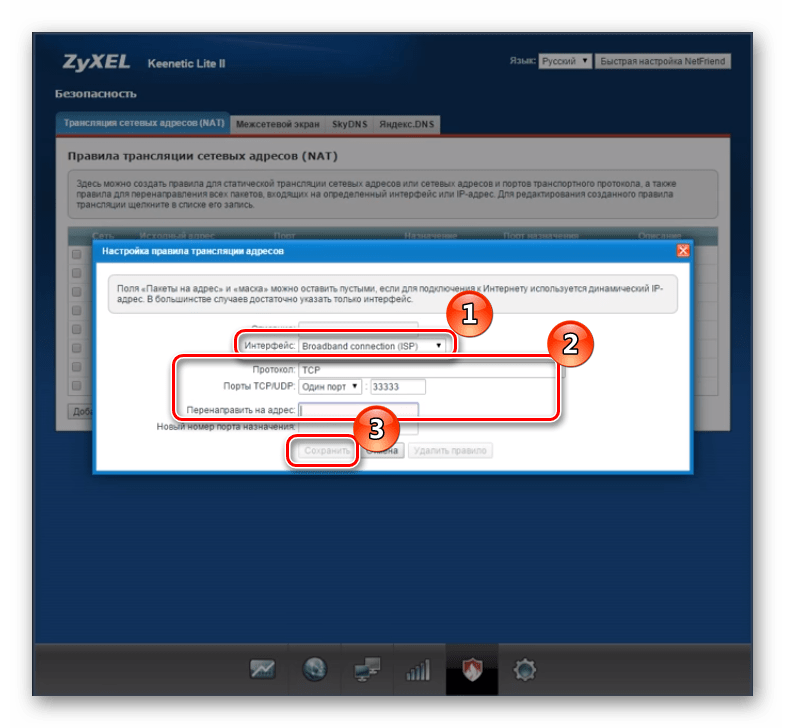
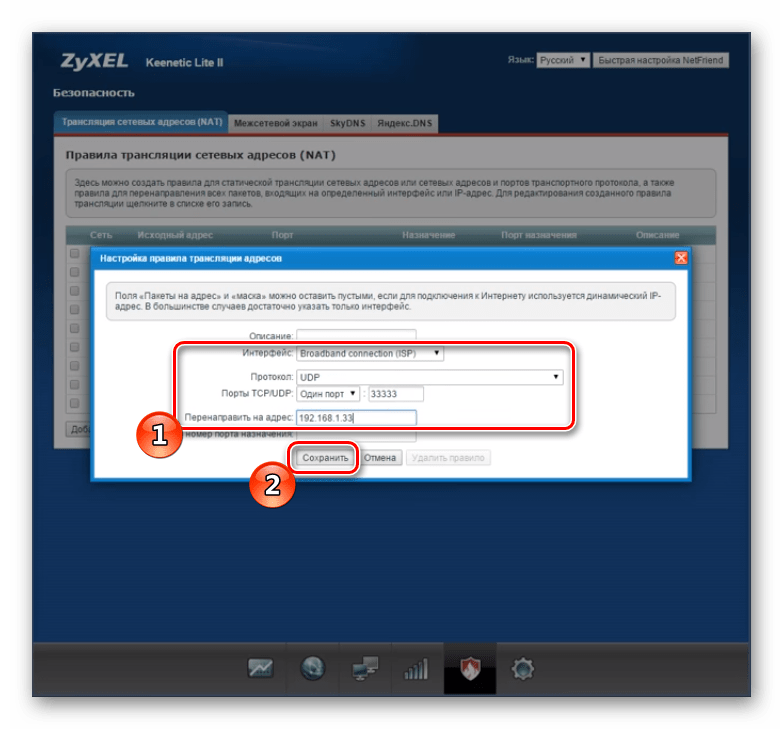
S tem se dokonča delo v strojno-programski opremi, lahko nadaljujete s preverjanjem vrat in interakcije v potrebni programski opremi.
3. korak: Preverite odprta vrata
Da bi zagotovili uspešno posredovanje izbranih vrat, vam bodo pomagale posebne spletne storitve. Obstaja precej veliko njih, in na primer smo izbrali 2ip.ru. Narediti morate naslednje:
- Odprite glavno stran storitve prek spletnega brskalnika.
- Pojdite na test »Port Verification« .
- V polje »Vrata« vnesite želeno številko in nato kliknite »Preveri«.
- Po nekaj sekundah čakanja se prikažejo informacije, ki vas zanimajo o stanju vrat in preverjanje je končano.
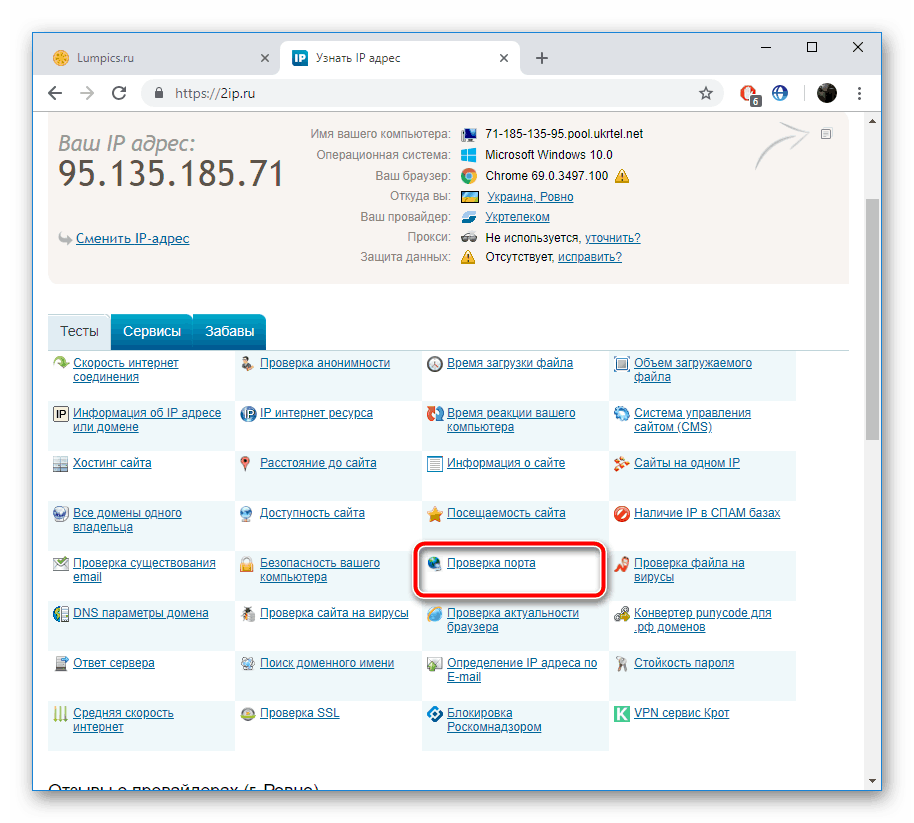
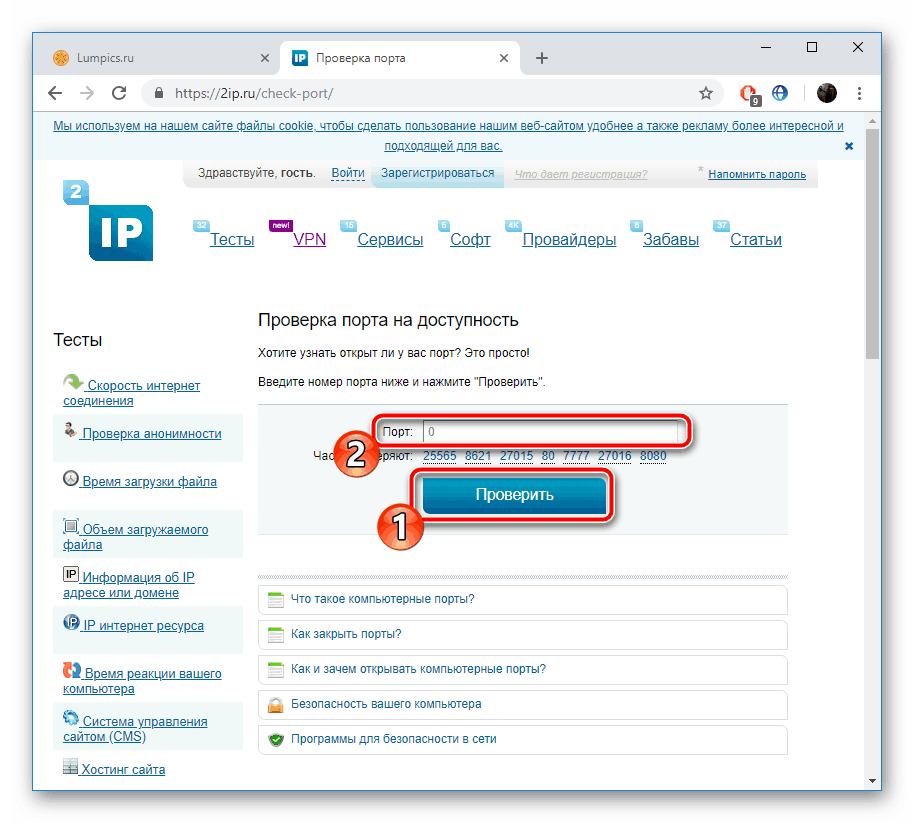
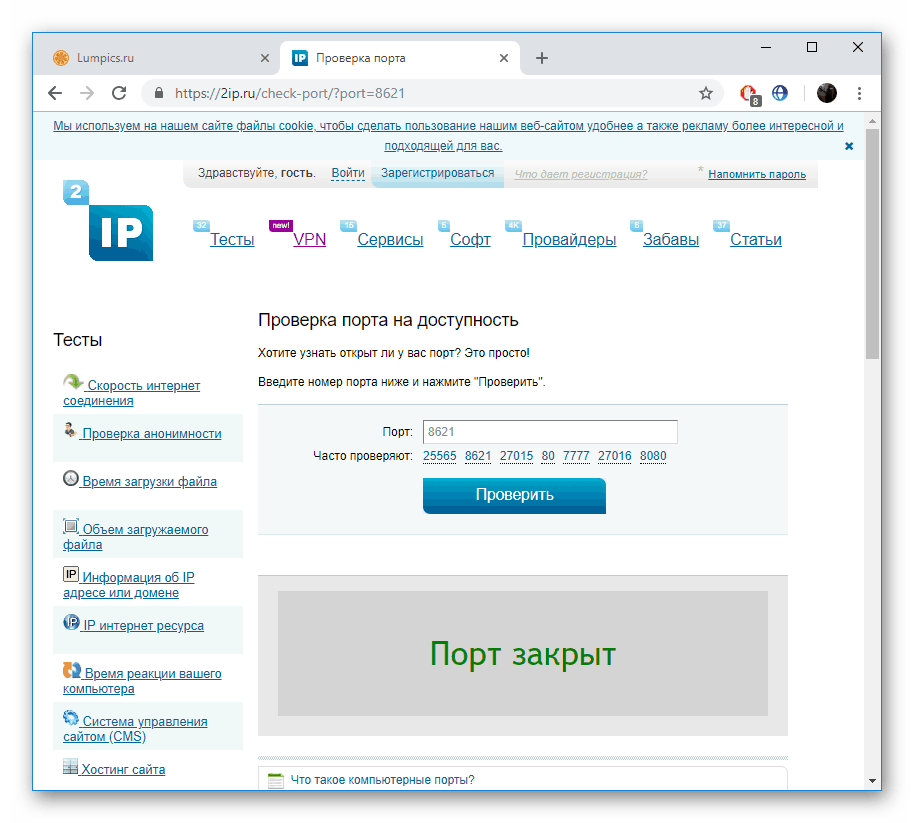
Če ste soočeni z dejstvom, da virtualni strežnik ne deluje v določeni programski opremi, priporočamo, da onemogočite nameščeno protivirusno programsko opremo in Windows Defender. Po tem ponovno preverite delovanje odprtih vrat.
Glejte tudi:
Onemogoči požarni zid v OS Windows xp , Windows 7 , Windows 8
Onemogoči protivirusni program
Naš priročnik je logičen zaključek. Zgoraj ste bili seznanjeni s tremi glavnimi fazami posredovanja pristanišč na usmerjevalnikih ZyXEL Keenetic. Upamo, da ste se z nalogo spoprijeli brez težav in sedaj vsa programska oprema deluje pravilno.
Glejte tudi:
Skype program: številke vrat za vhodne povezave
Pro vrata v uTorrent
Prepoznavanje in konfiguriranje posredovanja vrat v VirtualBoxu